Gjenopprett slettede flyter
Hvis du eller noen andre sletter en flyt som ikke er del av en løsning eller en løsningsflyt, ved et uhell, kan du gjenopprette den innen 21 dager etter at den ble slettet.
Du kan gjenopprette slettede flyter på to måter.
- Bruk Power Automate-administrasjonskoblingen til å gjenopprette de slettede flytene.
- Bruk PowerShell til å gjenopprette de slettede flytene.
Merk
- Fremgangsmåten i denne artikkelen gjelder både ikke-løsnings- og løsningsflyter.
- Flyter som ble slettet for mer enn 21 dager siden, kan ikke gjenopprettes. Verken gjenopprettingsmetodene (PowerShell-skript og Power Automate-administrasjonskoblingen) eller Microsoft Kundestøtte kan gjenopprette dem.
- Når du gjenoppretter en flyt, brukes deaktivert som standardtilstand. Du må aktivere flyten manuelt i henhold til dine krav.
- Finn ut mer om hvordan du gjenoppretter en slettet skrivebordsflyt som er opprettet av Power Automate for skrivebordet, på Gjenopprett en slettet skrivebordsflyt.
Gjenopprett slettede flyter med Power Automate-administrasjonskoblingen
Du kan gjenopprette en slettet ikke-løsnings- eller løsningsflyt innen 21 dager etter slettingen ved hjelp av Power Automate. En ikke-løsningsflyt er en flyt som ikke ble opprettet i en løsning. Som administrator trenger du bare en knappflyt med to Power Automate-administrasjonskoblingshandlinger, Før opp flyter som administrator og Gjenopprett slettede flyter som administrator.
Som en del av denne prosessen i fire raske og enkle trinn skal du først føre opp slettede flyter i et miljø ved å bruke handlingen Før opp flyter som administrator. Du skal deretter bruke handlingen Gjenopprett slettede flyter som administrator til å gjenopprette flyten ved hjelp av egenskapen flowName for flyten du hentet fra handlingen Før opp flyter som administrator.
Bygg en manuell flyt med en knapputløser.
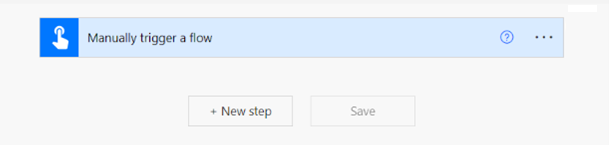
Legg til handlingen Før opp flyter som administrator.
Velg Nytt trinn.
Søk etter Power Automate-administrasjonskobling eller handlingen Før opp flyter som administrator.
Velg handlingen Før opp flyter som administrator.
Velg miljøet flyten opprinnelig ble slettet fra, i rullegardinlisten Miljø.
Velg Ja på rullegardinmenyen Inkluder flytprosesser som er merket for sletting.
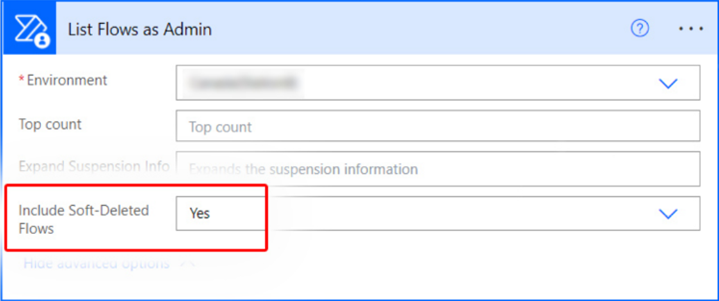
Kjør flyten for å notere
flowNamefor flyten du vil hente.Kjør flyten.
Utvid flytkjøringen.
Utvid rå UTDATA/verdi for handlingen Før opp flyter som administrator.
Du vil se alle flytene i dette miljøet du har tilgang til som administrator, inkludert de som er merket for sletting.
Bruk "displayName" blant andre flytmetadata til å identifisere flyten du prøver å gjenopprette, og noter navnet i "name"-feltet.
På skjermbildet nedenfor er navnet på flyten uthevet i grønt. Du trenger denne verdien for neste trinn.
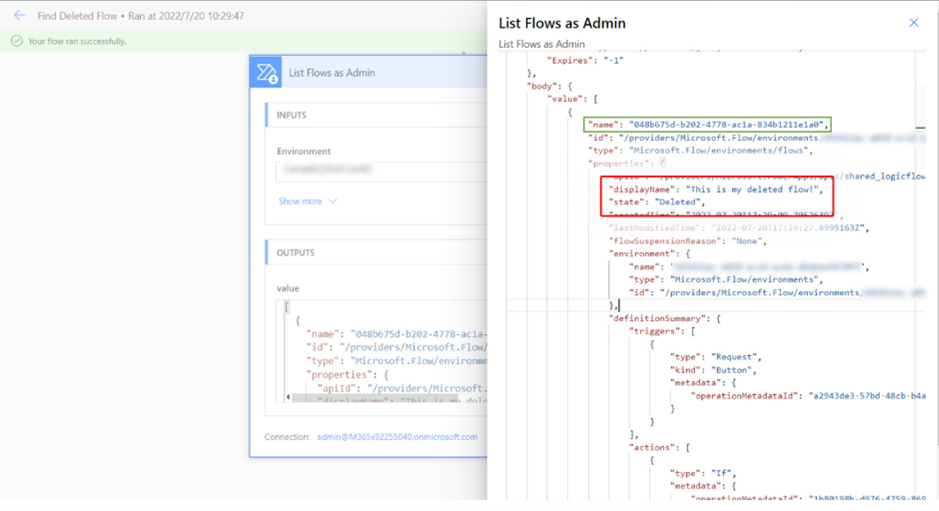
Legg til handlingen Gjenopprett slettede flyter som administrator, og kjør flyten.
Legg til handlingen Gjenopprett slettede flyter som administrator fra Power Automate-administrasjonskoblingen.
Angi navneverdien fra trinn 3 i Flyt-feltet.
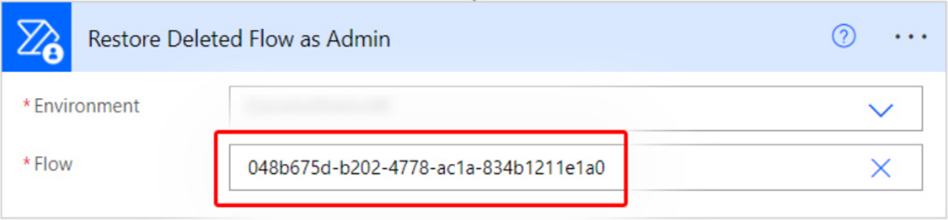
Kjør flyten.
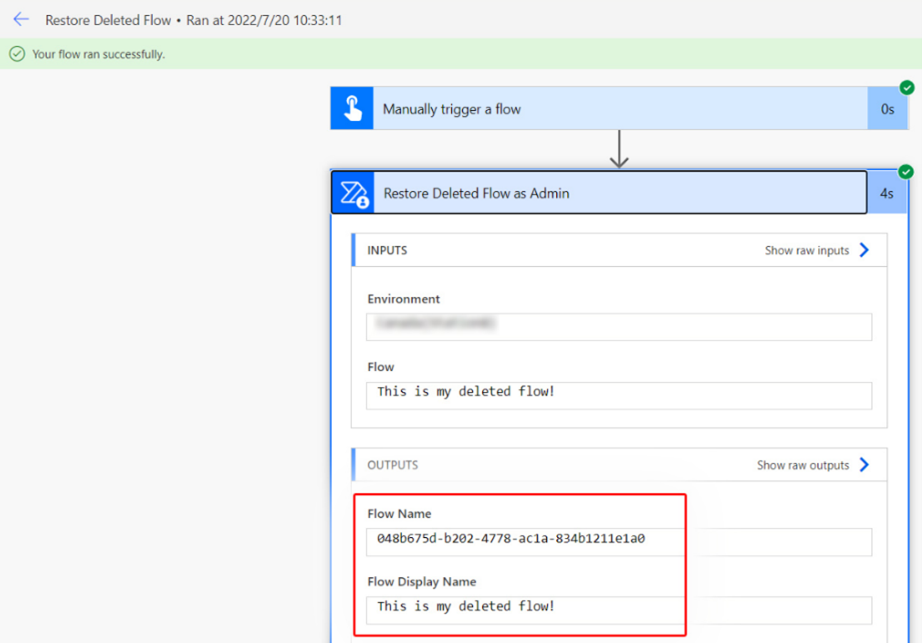
Når kjøringen er fullført, kan du se at flyten er gjenopprettet i deaktivert tilstand i miljøet den opprinnelig ble slettet fra.
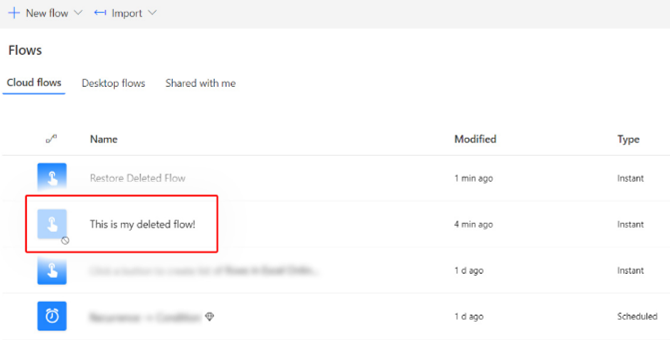
Gjenopprette slettede flyter med PowerShell
I denne delen får du vite hvordan du gjenoppretter slettede flyter ved hjelp av PowerShell.
Forutsetninger for PowerShell
- Du må installere den nyeste versjonen av PowerShell-cmdleter for Power Apps.
- Du må være miljøadministrator.
- En kjøringspolicy må være angitt på enheten for at du skal kunne kjøre PowerShell-skript.
Åpne PowerShell med utvidede rettigheter for å begynne.
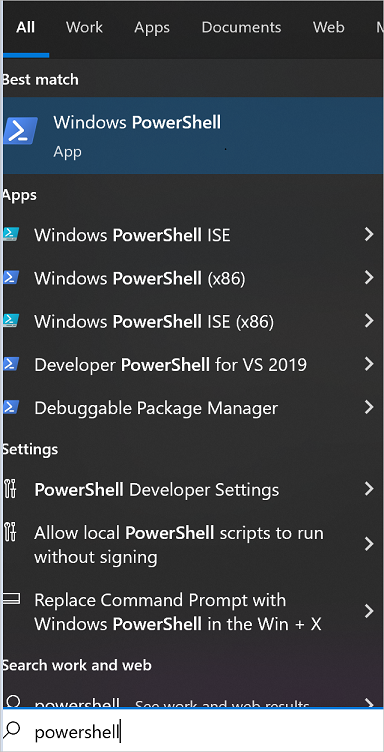
Installer den nyeste versjonen av PowerShell-cmdleter for Power Apps.
Logg på Power Apps-miljøet.
Bruk denne kommandoen til å autentiseres i et miljø. Denne kommandoen åpner et eget vindu der du blir bedt om autentiseringsdetaljene for Microsoft Entra.
Add-PowerAppsAccountOppgi legitimasjonen du vil bruke til å koble til miljøet.
Kjør følgende skript for å få en liste over flyter i miljøet, inkludert flyter som ble merket for sletting i løpet av de siste 21 dagene.
Hvis parameteren
IncludeDeletedikke gjenkjennes, kan det hende du arbeider med en eldre versjon av PowerShell-skriptene. Kontroller at du bruker den nyeste versjonen av skriptmodulene, og prøv trinnene på nytt.Get-AdminFlow -EnvironmentName 41a90621-d489-4c6f-9172-81183bd7db6c -IncludeDeleted $true //To view examples: Get-Help Get-AdminFlow -ExamplesTips
Gå til nettadressen til en av flytene i miljøet for å hente miljønavnet (https://make.powerautomate.com/Environments/<EnvironmentName>/flows), som kreves i de neste trinnene. Ikke utelat de prefiksede ordene i nettadressen hvis miljønavnet inneholder det, for eksempel Default-8ae09283902-....
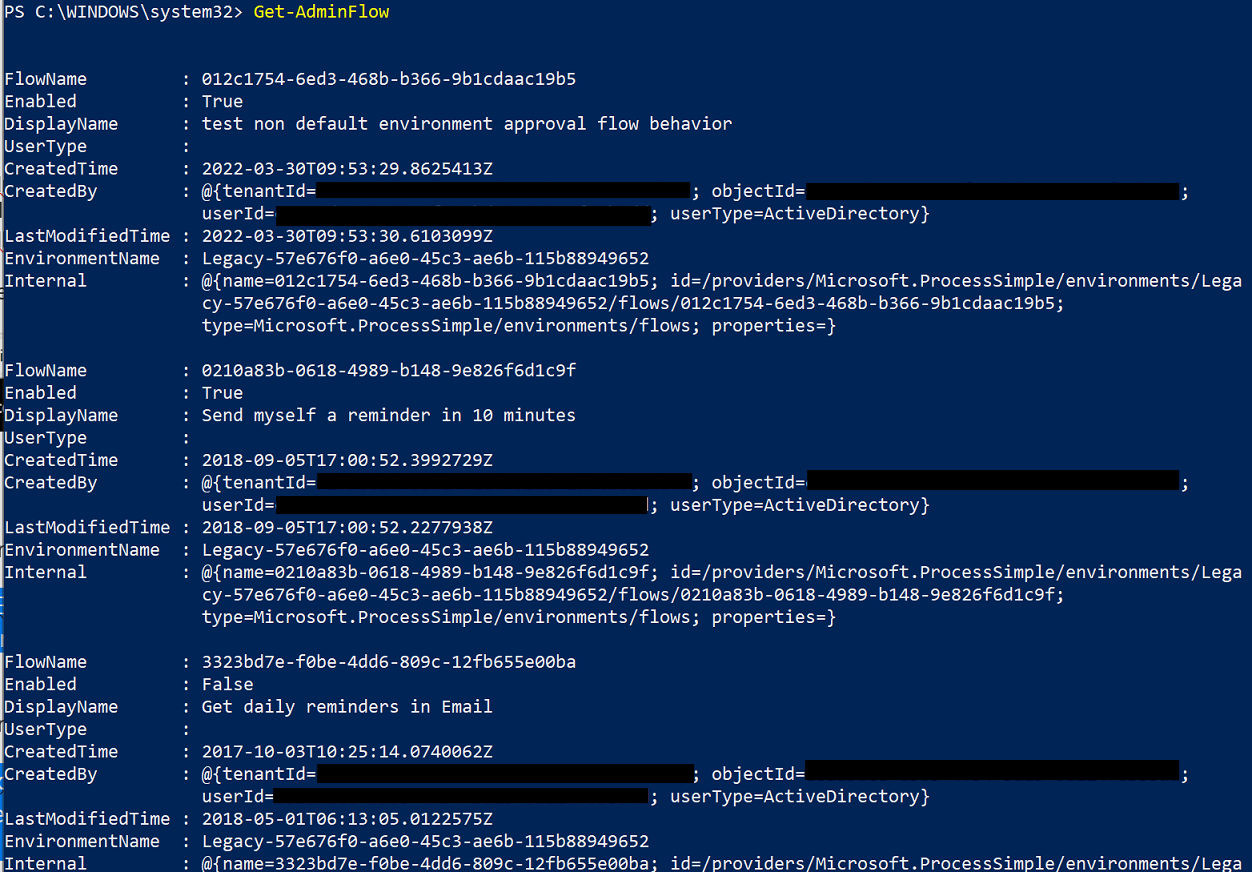
Du kan alternativt filtrere listen over flyter hvis du vet en del av navnet på den slettede flyten du vil finne flowID-en for. Du kan gjøre dette ved å bruke et skript som ligner på dette og finner alle flyter (inkludert flyter som ble merket for sletting) i miljøet 3c2f7648-ad60-4871-91cb-b77d7ef3c239 som inneholder strengen «Testing» i visningsnavnet. 256fe2cd306052f68b89f96bc6be643
Get-AdminFlow Testing -EnvironmentName 3c2f7648-ad60-4871-91cb-b77d7ef3c239 -IncludeDeleted $trueNoter deg
FlowName-verdien for flyten du vil gjenopprette fra forrige trinn.Kjør skriptet nedenfor for å gjenopprette flyten som ble merket for sletting, med
FlowName-verdien som 4d1f7648-ad60-4871-91cb-b77d7ef3c239 i et miljø kalt Default-55abc7e5-2812-4d73-9d2f-8d9017f8c877.Restore-AdminFlow -EnvironmentName Default-55abc7e5-2812-4d73-9d2f-8d9017f8c877 -FlowName 4d1f7648-ad60-4871-91cb-b77d7ef3c239 //To view examples: Get-Help Restore-AdminFlow -ExamplesDu kan eventuelt kjøre skriptet
Restore-AdminFlowmed følgende argumenter for å gjenopprette flere slettede flyter.foreach ($id in @( "4d1f7648-ad60-4871-91cb-b77d7ef3c239", "eb2266a8-67b6-4919-8afd-f59c3c0e4131" )) { Restore-AdminFlow -EnvironmentName Default-55abc7e5-2812-4d73-9d2f-8d9017f8c877 -FlowName $id; Start-Sleep -Seconds 1 }